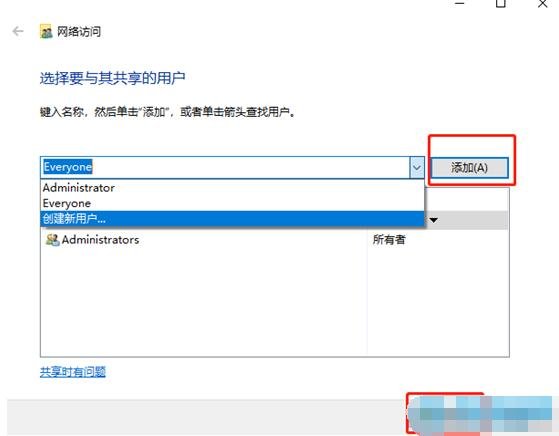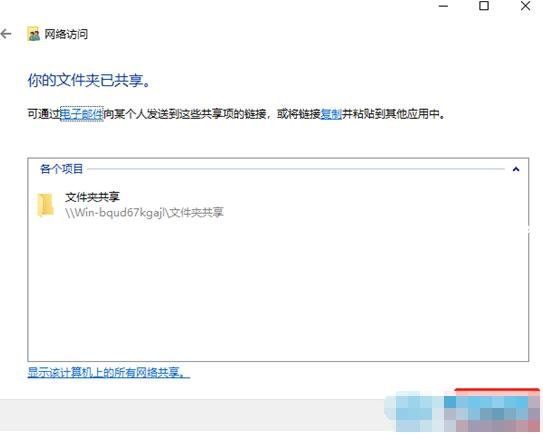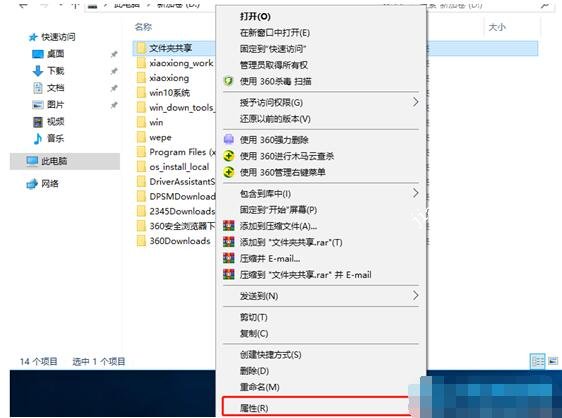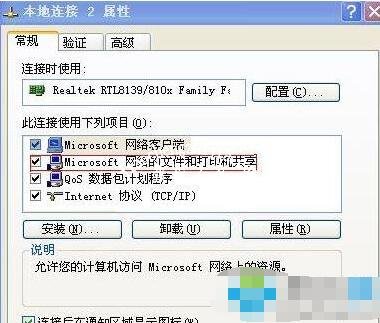现在是一个共享时代,共享汽车、共享单车、共享充电宝等等,甚至在电脑上也可以将文件夹共享给其他电脑用户,很多人肯定很好奇,电脑中的文件夹如何共享,下面小编为大家带来win7系统设置文件夹共享的步骤教程,大家可以查看下面的教程尝试下。
win7设置文件夹共享教程
方法一:
1、右键点击需要共享的文件夹,将光标移动到“授予访问权限”后,点击“特定用户”。
2、在出现的文件共享页面,在下列表中选择想要共享的用户,点击“添加”,最后点击下方的“共享”按钮。
3、这时候我们就可以通过链接地址和别人共享文件了,最后点击“完成”按钮就可以了。
方法二:
1、鼠标右键点击需要共享的文件夹,然后点击“属性”。
2、在出现的“属性”页面,点击“共享”选项卡,接着点击“共享”按钮。
相关知识阅读:win7共享文件夹无法访问解决方法
一、网上邻居→本地连接→属性里,“看是否安装了microsoft网络的文件和打印机共享”;
二、控制面板→管理工具→本地安全策略→本地策略→用户权利指派里,“从网络访问此计算机”中加入guest帐户,而“拒绝从网络访问这台计算机”中删除guest帐户;
三、我的电脑→工具→文件夹选项→查看→去掉“使用简单文件共享(推荐)”前的勾;
四、控制面板→管理工具→本地安全策略→本地策略→安全选项里,把“网络访问:本地帐户的共享和安全模式”设为“仅来宾-本地用户以来宾的身份验证”(可选,此项设置可去除访问时要求输入密码的对话框,也可视情况设为“经典-本地用户以自己的身份验证”);
五、右击“我的电脑”→“属性”→“计算机名”,看该选项卡中有没有出现你的局域网工作组名称,如“workgroup”等。然后单击“网络 ID”按钮,开始“网络标识向导”:单击“下一步”,选择“本机是商业网络的一部分,用它连接到其他工作着的计算机”;单击“下一步”,选择“公司使用没有域的网络”;单击“下一步”按钮,然后输入你的局域网的工作组名,如“work”,再次单击“下一步”按钮,最后单击“完成”按钮完成设置。
六、开通GUEST用户,然后修改注册表,hkey-local-machine/system/currentcontrolset/control/lsa/restrictanonymous值设为0,重启一下电脑,就可以访问了。
以上便是‘win7怎么设置文件夹共享 win7共享文件夹无法访问解决方法’的全部内容了,希望可以为大家带来帮助,如果你还想了解更多关于win7系统的使用技巧,可以进入教程之家网了解一下。